著者:
Morris Wright
作成日:
28 4月 2021
更新日:
1 J 2024

コンテンツ
このwikiHowは、Windows用のAndroid Debug Bridge(ADB)を使用してAndroidブートローダーをロックする方法を説明しています。警告:これにより、デバイスがフォーマットされる可能性があります。最初にすべてのデータをバックアップしてください!
ステップに
パート1/2:Android Debug Bridge(ADB)をインストールする
 コンピューターでWebブラウザーを開きます。
コンピューターでWebブラウザーを開きます。- このガイドはWindowsシステムを想定していますが、プロセスはMacでも同様です。
 に移動 https://androidmtk.com/download-15-seconds-adb-installer.
に移動 https://androidmtk.com/download-15-seconds-adb-installer. クリック ADBインストーラーv1.4.3. これは、2017年8月16日現在の最後のバージョンになります。別のバージョンの横に「最新バージョン」が表示されている場合は、そのリンクをクリックしてください。
クリック ADBインストーラーv1.4.3. これは、2017年8月16日現在の最後のバージョンになります。別のバージョンの横に「最新バージョン」が表示されている場合は、そのリンクをクリックしてください。  クリック ダウンロードする. それは大きな緑色の楕円形のつぼみです。これにより、インストールファイルを含む.zipファイルがダウンロードされます。このファイルは、抽出されると、「。exe」で終わります。
クリック ダウンロードする. それは大きな緑色の楕円形のつぼみです。これにより、インストールファイルを含む.zipファイルがダウンロードされます。このファイルは、抽出されると、「。exe」で終わります。  ダウンロードしたファイルをダブルクリックします。 これにより、.zipの内容が開きます。
ダウンロードしたファイルをダブルクリックします。 これにより、.zipの内容が開きます。  「.exe」で終わる.zip内のファイルをダブルクリックします。 「adb-setup-1.4.3.exe」のような名前にする必要があります。これにより、コマンドプロンプトが開き、ADBとFastbootをインストールするかどうかを尋ねられます。
「.exe」で終わる.zip内のファイルをダブルクリックします。 「adb-setup-1.4.3.exe」のような名前にする必要があります。これにより、コマンドプロンプトが開き、ADBとFastbootをインストールするかどうかを尋ねられます。  押す Y. ここで、システム全体にADBをインストールするかどうかを尋ねられます。
押す Y. ここで、システム全体にADBをインストールするかどうかを尋ねられます。  押す Y. デバイスドライバのインストールに関するメッセージが表示されます。
押す Y. デバイスドライバのインストールに関するメッセージが表示されます。  押す Y. しばらくすると、デバイスドライバウィザードが表示されます。
押す Y. しばらくすると、デバイスドライバウィザードが表示されます。  クリック 次の.
クリック 次の.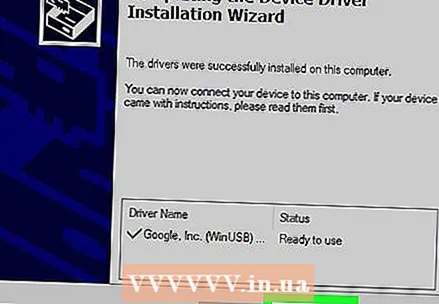 クリック シャットダウン. これで、ADBがコンピューターにインストールされます。
クリック シャットダウン. これで、ADBがコンピューターにインストールされます。
パート2/2:ブートローダーのロック
- USBケーブルでAndroidをコンピューターに接続します。 デバイスに付属しているものと同じUSBケーブルがない場合は、安全で互換性のあるバージョンを使用していることを確認してください。
- デバイスによっては、Androidを認識するためにコンピューターのドライバーをインストールする必要がある場合があります。お使いの携帯電話またはタブレットの製造元のWebサイトからダウンロードできます。
 押す ⊞勝つ+S。. Windowsの検索バーが開きます。
押す ⊞勝つ+S。. Windowsの検索バーが開きます。  タイプ cmd. 「コマンドプロンプト」を含む、一致する検索結果のリストが表示されます。
タイプ cmd. 「コマンドプロンプト」を含む、一致する検索結果のリストが表示されます。  「コマンドプロンプト」を右クリックして、 管理者として実行. この手順により、管理者レベルのコマンドプロンプトウィンドウが開きます。
「コマンドプロンプト」を右クリックして、 管理者として実行. この手順により、管理者レベルのコマンドプロンプトウィンドウが開きます。  クリック はい 確認するために。 コマンドプロンプトが開きます。
クリック はい 確認するために。 コマンドプロンプトが開きます。  タイプ adbリブートブートローダー を押して ↵入力. ADBプログラムが実行されています。
タイプ adbリブートブートローダー を押して ↵入力. ADBプログラムが実行されています。  タイプ fastbootoemロック を押して ↵入力. コマンドが実行され、ブートローダーがロックされます。エラーが表示された場合は、代わりに次のコマンドのいずれかを試してください。
タイプ fastbootoemロック を押して ↵入力. コマンドが実行され、ブートローダーがロックされます。エラーが表示された場合は、代わりに次のコマンドのいずれかを試してください。 - fastboot点滅ロック
- OEMの再ロック
 タイプ fastboot再起動 を押して ↵入力. これにより、Androidが再起動し、ブートローダーがロックされます。
タイプ fastboot再起動 を押して ↵入力. これにより、Androidが再起動し、ブートローダーがロックされます。



